Lorsque Twitter a lancé Periscope, l'une des fonctionnalités qui distinguait ce service de diffusion de vidéo en direct de Meerkat, c'était la possibilité de revoir une vidéo au cours des 24 heures suivant la diffusion. Or, il semble bien que Periscope héberge et rende accessibles vos vidéos beaucoup plus longtemps que vous ne le croyez.
Les vidéos sont hébergées bien au-delà de 24 heuresLe premier test que j'ai fait avec Periscope, le 26 mars dernier est toujours accessible. Les vidéos ne sont donc pas réellement éphémères. Elles sont hébergées sur les serveurs de Periscope et toujours accessibles trois semaines après leur diffusion.
C'est PPC, ami et collègue du #Pericast du samedi qui a remarqué que lorsqu'il cliquait sur le lien d'un Live Periscope présent sur un Tweet, il était possible d'accéder à la vidéo, et ce même si elle avait été produite il y a plus de 24 heures.
Une fonctionnalité et non un bogue?Je pense qu'il s'agit d'une fonctionnalité et non pas d'un bogue. Periscope ne prendrait pas la peine d'héberger toutes ces vidéos sans avoir une idée derrière la tête. Tout comme les Replay, les visionnements de vidéos qui ont plus de 24 heures sont uniquement accessibles depuis un iPhone ou un iPad.
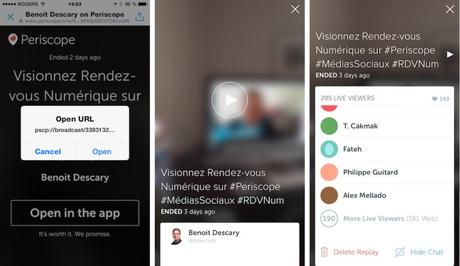
Pour accéder à ces vidéos, depuis Twitter pour iPhone recherchez "Live on #Periscope". Cherchez un tweet qui a plus de 24 heures et cliquez sur le lien Periscope présent sur le tweet. Sur la fenêtre qui apparaît à l'écran, sélectionnez "Open". Vous basculerez sur la vidéo.
Comment supprimer des vidéos qui ont plus de 24 heures?En tout temps, vous pouvez supprimer vos vidéos. Dans les 24 heures suivant l'une de vos diffusions, vous pourrez la supprimer depuis la liste des vidéos en Replay. Sélectionnez votre vidéo et glissez votre doigt de la droite vers la gauche.
Par contre, ce sera plus compliqué si vous désirez supprimer l'une de vos vidéos qui a plus de 24 heures. Dans un premier temps, depuis l'application Twitter pour iPhone ou iPad, recherchez le tweet du Periscope que vous désirez supprimer.
Une fois que vous aurez identifié votre tweet, cliquez sur le lien Periscope présent sur le tweet. Sur la fenêtre qui apparaît à l'écran, sélectionnez "Open". Vous basculerez sur la vidéo.
Au bas de la carte qui vous donne des informations sur les personnes qui ont assisté à votre diffusion et au Replay vous trouverez l'icône qui vous permet de supprimer votre Replay. Appuyez sur "Delete Replay" pour supprimer votre vidéo.
Quelques spéculationsJe pense que Periscope nous offrira bientôt la possibilité de gérer nos diffusions. Elles pourront sans doute être intégrées à un tweet. De plus, les diffusions passées pourraient très bien être associées au profil de la personne qui a fait la diffusion. Ce qui permettrait de revenir facilement sur des diffusions passées.
Benoit Descary

Benoit Descary est conférencier, consultant et formateur. Il est aussi le fondateur et éditeur du blogue DESCARY.com. Il est passionné par les médias sociaux, la mobilité et le Cloud Computing. Consultez notre offre de service
